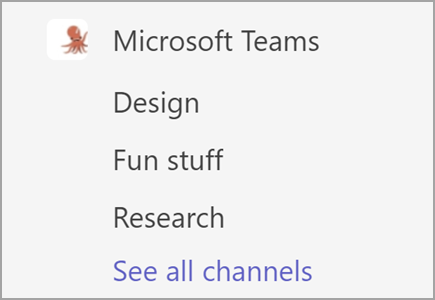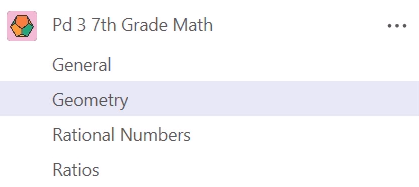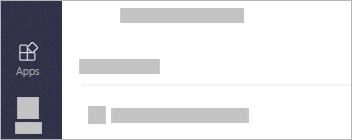Demystifikácia kanálov v aplikácii Microsoft Teams
Príručka na zvýšenie produktivity s množstvom tipov a trikov na používanie aplikácie Microsoft Teams od ľudí, ktorí vytvárajú a používajú Teams vo svojej práci, každý deň.
Kanály môžu byť trochu zavádzajúce. Všetci poznáme televízne kanály, rozhlasové kanály a kanály na YouTube. Čo je však kanál aplikácie Teams?
Tu je jeden spôsobov nazerania na ne: Kanály sú súčasťou tímov, podobne ako sú súbory súčasťou priečinkov. Kanály sú miestom, kde nájdete podrobnosti – miestom, kde sa dejú dôležité veci.
Náš veľký tím aplikácie Microsoft Teams a niektoré z jeho kanálov
Náš najväčší tím, Microsoft Teams, má kanály pre veľké témy v našej práci: Design, Fun Stuff, Research... a ďalšie. Sú miestom, kde ľudia zdieľajú informácie, získavajú pripomienky k práci a plánujú ďalšie kroky. Keď napríklad výskumník dokončí štúdiu, uverejní správu s výsledkami v kanáli Výskum. Správa zvyčajne obsahuje hlavný titulok, súhrnný súbor a prepojenie na podrobnosti štúdie. Potom sa každý môže rozprávať o výsledkoch a ich prínose pre tím. Keď programový manažér vyhodnocuje funkciu, zverejní poznámky z hodnotenia a ďalšie kroky v kanáli funkcií. Každý môže vidieť, kto má čo robiť a odpovedať s potvrdením, že to rieši.
Tu je niekoľko základných a najvhodnejších postupov, ktoré používame:
1. Zobrazte požadované kanály, skryte tie, ktoré nemáte.
Kanály sú usporiadané abecedne. Toto poradie sa nedá zmeniť. Keďže chceme, aby naše zoznamy kanálov boli prehľadné, zobrazujeme kanály, ktoré chceme sledovať podrobnejšie, a skrývame tie, ktoré sú menej dôležité pre našu každodennú prácu. Ak to chcete urobiť, vyberte položku Ďalšie možnosti
Existujú tiež spôsoby na úpravu typu a frekvencie oznámení, ktoré dostávame z kanálov – o tom si povieme neskôr v tejto sérií článkov.
2. Opakovanie schôdzí v kanáloch.
Myslite si o opakovaných schôdzach, čo chcete, ale predstavujú jednu z najzábavnejších a najproduktívnejších častí nášho pracovného týždňa. Prečo? Pred aplikáciou Teams sa informácie o schôdzi mohli nachádzať všade: program a príslušné súbory sa možno zdieľali v pozvánke na schôdzu, následná konverzácia sa možno odohrávala cez e-mail – alebo vo viacerých e-mailových vláknach s rôznymi osobami v každom z nich – a ak sa vám podarilo urobiť záznam, veľa šťastia pri premýšľaní, kam ho umiestniť, aby mal k nemu prístup každý.
Prechod na uskutočňovanie opakovaných schôdzí v kanáloch to zmenil. V kanáloch môžu všetci vidieť schôdze v kontexte konverzácie bez akýchkoľvek ďalších úkonov. Aké to má výhody? Zdieľané súbory sú uložené v kanáli, poznámky a záznamy sa napokon priložia k schôdzi v kanáli a všetko sa dá jednoduchšie nájsť – pre ľudí, ktorí sa zúčastnili, ako aj pre tých, ktorí chcú len zistiť, ako sa veci majú. A nikto nemusí robiť nič navyše, aby to fungovalo.

Pozrite si, ako naplánovať schôdzu kanála, od času 1:25 vo videu Spravovanie schôdzí.
3. Pomenujte kanály, aby ich ľudia rozoznali.
Keď sa pozeráme na zoznam kanálov v tíme, sme lovci-zberači, ktorí sa riadia inštinktom. Musíme dokázať na prvý pohľad rozlíšiť, či niečo je dostatočne zaujímavé na to, aby sme to sledovali, alebo či sa máme posunúť ďalej. Pri pomenovaní kanála sa snažíme používať názvy, ktoré zreteľne popisujú tému, pričom uvedieme všetko, čo by ho mohlo odlíšiť od ostatných. Najvhodnejšie sú jednoduché a intuitívne názvy.
Keď sa pozeráme na zoznam kanálov v tíme, sme lovci-zberači, ktorí sa riadia inštinktom… Najvhodnejšie sú jednoduché a intuitívne názvy.
Náš výskumný tím zaznamenal zákazníkov, ktorí majú štandardné rozloženia kanála pre opakujúce sa projekty, ako sú napríklad tímy klientov a tímy podujatí. Niektorí učitelia napríklad chcú, aby ich triedy mali rovnakú množinu kanálov, pretože našli štruktúru, ktorá funguje. Pozrite si tento príklad pre matematiku siedmeho ročníka s rôznymi kanálmi pre jednotlivé jednotky:
4. Umiestnite aplikácie na karty v hornej časti kanálov.
Bitka o zameranie je skutočná. O našu pozornosť sa usiluje veľa vecí. A s aplikáciou Teams používame mnoho aplikácií: OneNote, Excel, PowerBI a ďalšie. Každý deň máme otvorených veľa z týchto aplikácií a neustále medzi nimi prepíname.
Jedným zo spôsobov, ktorými zjednodušujeme, je umiestniť aplikácie na karty v hornej časti kanálov, v ktorých ich používame.
Rovnakým spôsobom, akým si môžete predstaviť tímy ako pozostávajúce z kanálov, si môžete predstaviť kanály ako pozostávajúce z kariet. Každý kanál má kartu Príspevky a kartu Súbory. Odtiaľ pridávame mnoho ďalších vecí – panel Azure DevOps a tabuľu služby PowerBI pre danú oblasť, excelový zošit a onenotový poznámkový blok. Všetko, čo je dôležitou referenciou alebo čo často používajú ľudia v danom kanáli, je kandidátom na pridanie. Týmto spôsobom nemusíme odchádzať do inej aplikácie, ak sa potrebujeme rýchlo pozrieť na niečo z toho. Stačí nám kliknúť na kartu v hornej časti kanála a sme priamo tam, kde sa už rozprávame s kolegami a spoločne pracujeme na súboroch. Karty nám pomáhajú rýchlo získať informácie presne tam, kde ich potrebujeme, pričom nás nič nerozptyľuje od práce v aplikácii Teams.
Ste zvedaví, či Teams má karty pre nástroje, ktoré používate najviac? Prejdite na